Thủ thuật
Cách ẩn tin nhắn và xem lại tin nhắn bị ẩn trên Zalo
Tính năng ẩn cuộc hội thoại trên Zalo đem lại quyền riêng tư cao cho người dùng. Tuy nhiên, không thiếu những trường hợp người dùng ẩn quá nhiều tài khoản, dẫn đến việc… quên mình ẩn những ai. Vậy làm thế nào để ẩn tin nhắn và xem lại tin nhắn bị ẩn Zalo?
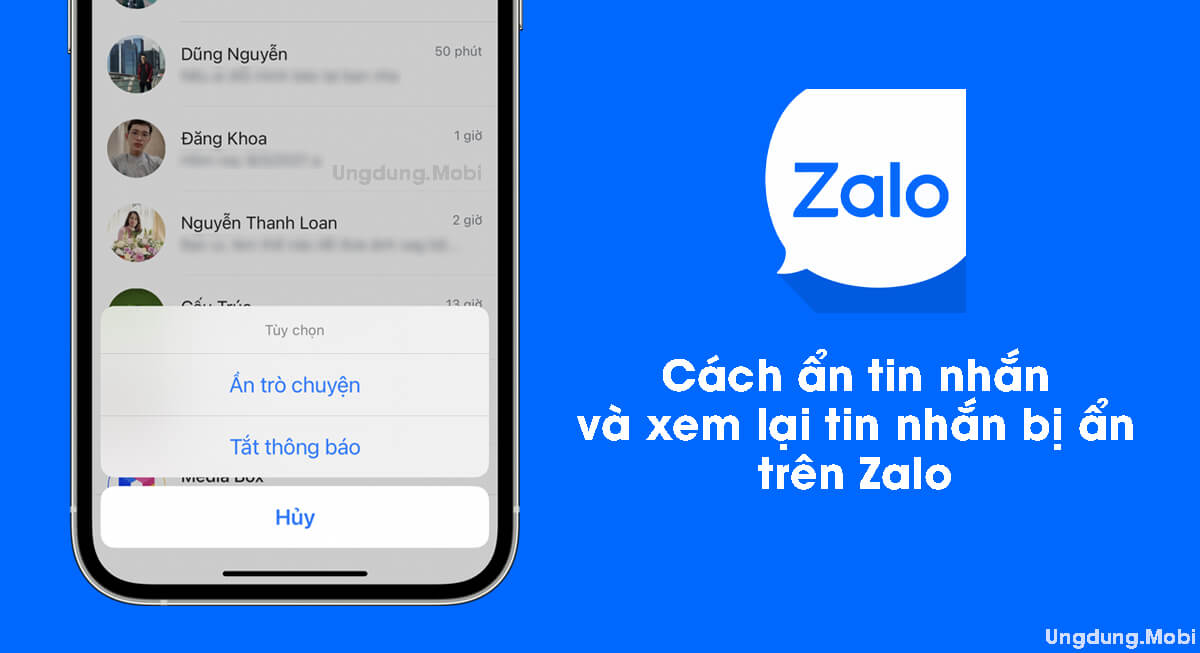
Tóm tắt nội dung
Cách ẩn tin nhắn của một người bất kỳ trên Zalo
Vì một lý do khó nói nào đó mà bạn không người nào đó hiện trong dánh sách tin nhắn của bạn, nhưng bạn lại không muốn xoá nó. Zalo cung cấp tính năng ẩn tin nhắn Zalo giúp bạn giải quyết vấn đề này tốt nhất. Các bạn làm theo các bước sau để ẩn tin nhắn bấy kỳ trên Zalo.
Bước 1. Mở Zalo lên và tìm để người bạn muốn ẩn Tin nhắn
Bước 2. Vuốt tin nhắn đó sang trái và chọn Thêm
Bước 3. Chọn Ẩn trò chuyện
Bước 4. Cài đặt mật khẩu cho tin nhắn bao gồm 4 số
(Lưu ý: Bạn cần nhớ mật khẩu này mới có thể tìm lại tin nhắn bị ẩn)
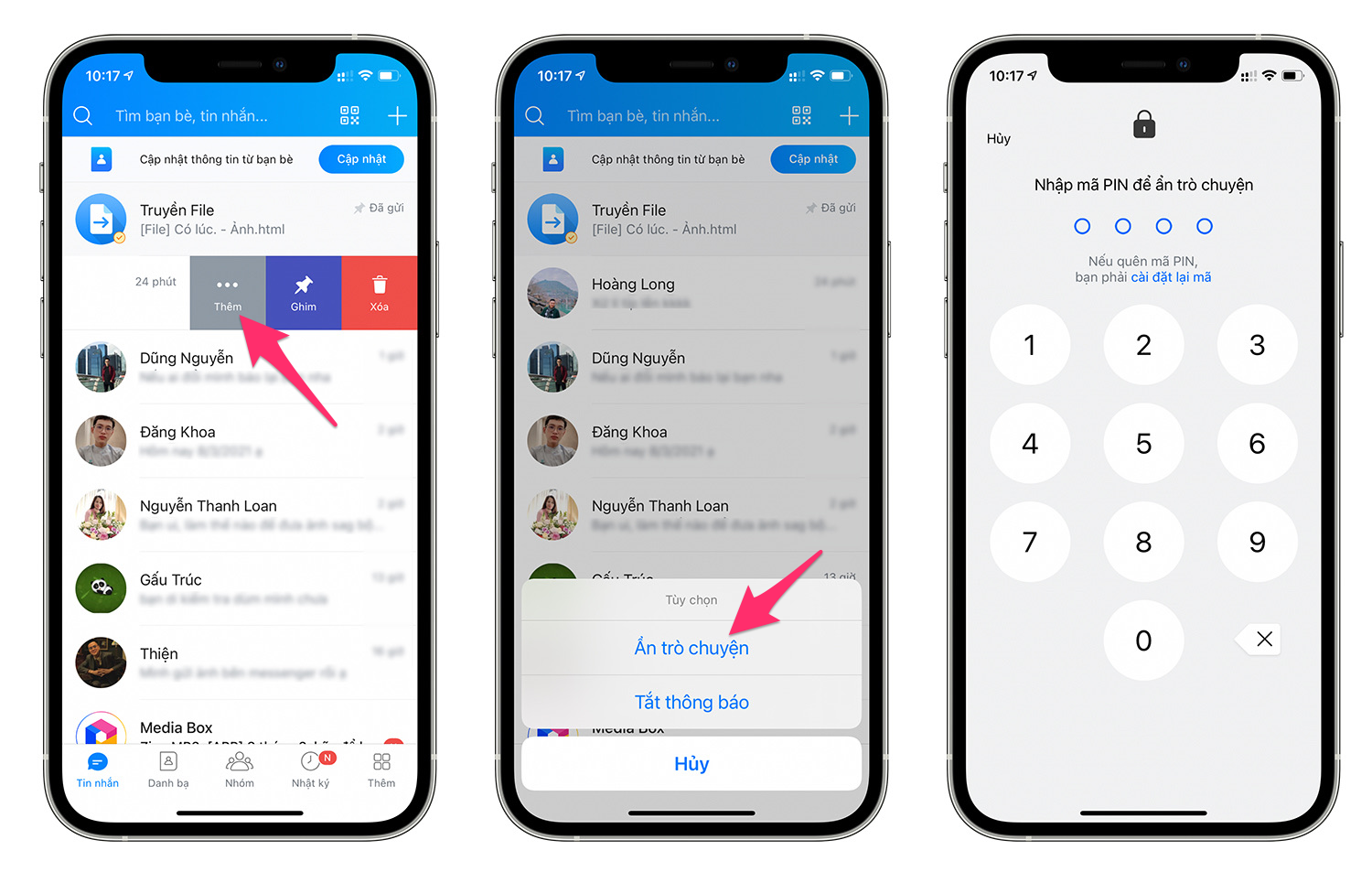
Hướng dẫn cách xem danh sách tài khoản bị ẩn trên Zalo
Chỉ với vài bước đơn giản, người dùng có thể kiểm tra lại xem mình đã ẩn những ai trên Zalo. Hoặc khi bạn muốn tìm lại người từng ẩn để nhắn tin, đây cũng là cách thực hiện nhanh chóng nhất!
- Tổng hợp các ứng dụng chụp ảnh film cổ điển hot nhất 2021
- Điểm danh 6 ứng dụng giải phẩu 3D tốt nhất cho sinh viên y khoa
Tại khung tìm kiếm, thay vì nhập tên tài khoản, bạn hãy nhập mã PIN bảo mật. Khi thực hiện thao tác ẩn, Zalo yêu cầu người dùng lập mã PIN để đảm bảo quyền riêng tư. Và mã PIN này sẽ áp dụng cho mọi cuộc hội thoại bạn thực hiện ẩn. Do đó, khi bạn nhập mã PIN vào thanh tìm kiếm, danh sách người được ẩn sẽ tự động hiển thị.

Hướng dẫn cách bỏ ẩn tin nhắn trên Zalo
Bất kỳ lúc nào người dùng cũng có thể xóa ẩn để cuộc hội thoại hiển thị lại trên giao diện chính. Cách thực hiện như sau:
Bước 1: Chọn cuộc hội thoại mà bạn muốn bỏ ẩn -> chọn biểu tượng 3 gạch ngang ở góc màn hình.
Bước 2: Gạt thanh Ẩn trò chuyện sang trái để tắt tính năng đó đi.
Bước 3: Chọn Có để xác nhận lần cuối.
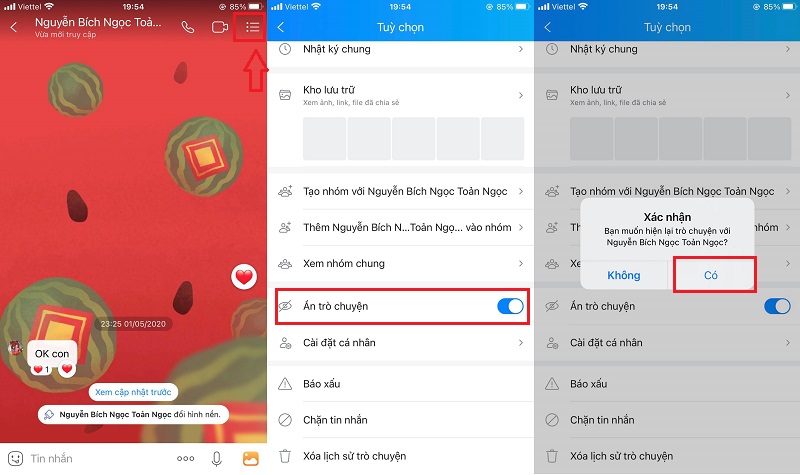
- Chỉnh ảnh miễn phí đẹp lung linh với top ứng dụng Android đỉnh cao
- Top ứng dụng học tiếng Anh cực hiệu quả trên điện thoại
Tạm kết
Bài viết trên đây đã chia sẻ cho bạn cách xem danh sách những tài khoản bị ẩn. Vậy là bạn không cần phải lo lắng bản thân mình quên đã ẩn những ai rồi nhé! Hãy tiếp tục theo dõi Ứng dụng Mobile để cập nhật thêm những thông tin bổ ích về thủ thuật điện thoại nhé bạn!
Bài viết cùng chủ đề:
-
Hướng dẫn cách quay video đồ vật di chuyển trên TikTok
-
TOP 5 ứng dụng bản đồ dành trên điện thoại cho dân “mù đường”
-
Mách bạn 5 ứng dụng theo dõi bước chân trên iOS, Android
-
Giải trí mọi lúc mọi nơi với 5 app xem TV trên điện thoại 2022!
-
Bảo mật cao với 6 ứng dụng nhắn tin mã hóa iOS, Android
-
6 ứng dụng nghe nhạc tốt nhất trên điện thoại iOS, Android
-
TOP 5 app học từ vựng tiếng Anh “thần tốc” 2022 bạn nên biết
-
TOP app luyện nghe tiếng Anh với người bản xứ trên iOS, Android








